分享微星主板如何重装系统
|
现在使用微星主板的用户非常的多,不少用户都喜欢时候微星主板diy自己的电脑,那么使用微星主板的电脑要如何重装系统呢?下面就和小编一起来看看应该如何操作吧。 微星主板重装系统的方法 一、安装准备 1、8G或更大容量U盘 2、制作微pe启动盘 3、系统镜像下载 二、安装步骤 1、根据安装准备的教程制作好微pe启动U盘,然后把下载的系统镜像iso直接复制到U盘中,镜像大于4G也可以放进去; 2、在微星主板电脑上插入微pe工具箱,重启过程中不停按F11启动快捷键调出启动菜单,选择识别到的U盘选项,一般是带有USB的选项,或者是U盘的品牌名称,比如Toshiba、Sandisk或者Generic Flash Disk。如果同时出现两个U盘项,选择不带uefi的项,表示在legacy模式下安装,选择之后按回车键;
3、进入到pe系统,如果不需要全盘重新分区,直接执行第6步,如果打算重新分盘,双击桌面上的【分区工具DiskGenius】,右键HD0整个硬盘,选择【快速分区】;
4、默认是MBR分区表类型,设置分区数目、分区大小,卷标为【系统】的表示系统盘(C盘),建议50G以上,如果是固态硬盘,勾选【对齐分区到此扇区数的整数倍】,默认2048即可4k对齐,选择4096也可以,最后点击确定;
5、执行硬盘重新分区过程,等待一会儿即可,分区之后,如图所示,如果盘符错乱,右键选择更改驱动器路径,自行修改;
6、完成分区之后,打开此电脑—微pe工具箱,右键系统iso镜像,选择【装载】,如果没有装载,则右键—打开方式—资源管理器打开;
7、win10pe支持直接打开iso镜像,如图所示,运行绿色图标【双击安装系统】;
8、选择【还原分区】,GHO WIM ISO映像路径自动提取到gho文件,安装位置是通常是C盘,建议看仔细点,可能不是显示C盘,可以根据卷标或总大小来判断,最后点击确定;
9、弹出提示框,勾选【完成后重启】和【引导修复】,点击是;
10、在这个界面中,执行系统安装部署到C盘的过程,等待进度条;
11、操作完成后自动重启,重启时拔出U盘,进入这个界面,执行系统组件、驱动安装、系统配置和激活过程;
12、之后还会再重启一次,为首次使用计算机做准备,最后重启进入系统桌面,系统安装完成。
|
- 上一篇
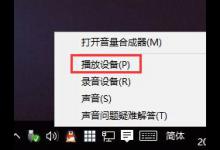
小编分享Win10重装后没有声音怎么办(重装Win10系统后没有声音)
不少小伙伴有时候会因为个人需求去重新安装点电脑系统,不过有一些小伙伴在重装完Win10系统后声音无法播放,碰到这种问题应该怎么办呢?下面就和小编一起来看看有什么解决方法吧。Win10重装后没有声音的解决方法1、右键单击任务栏的声音图标,选择
- 下一篇
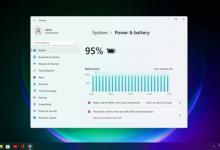
我来分享Win11如何为用户推荐设置选项
Win11相比于Win10多了许多的功能,界面也更加的美观,但是因为刚上市不久的原因,有许多功能还有很多用户没有摸清,像Win11就自带了一个推荐设置选项,用户可以一键启用微软公司推荐的设置选项,具体可以看下面的文章。方法如下微软目前已经推出了Win11的两个Dev预览版本,带来了全新的开始菜单、动画、圆角等。Win11的设置应用也在不断进化,变得更加美观,包含了更多功能。

